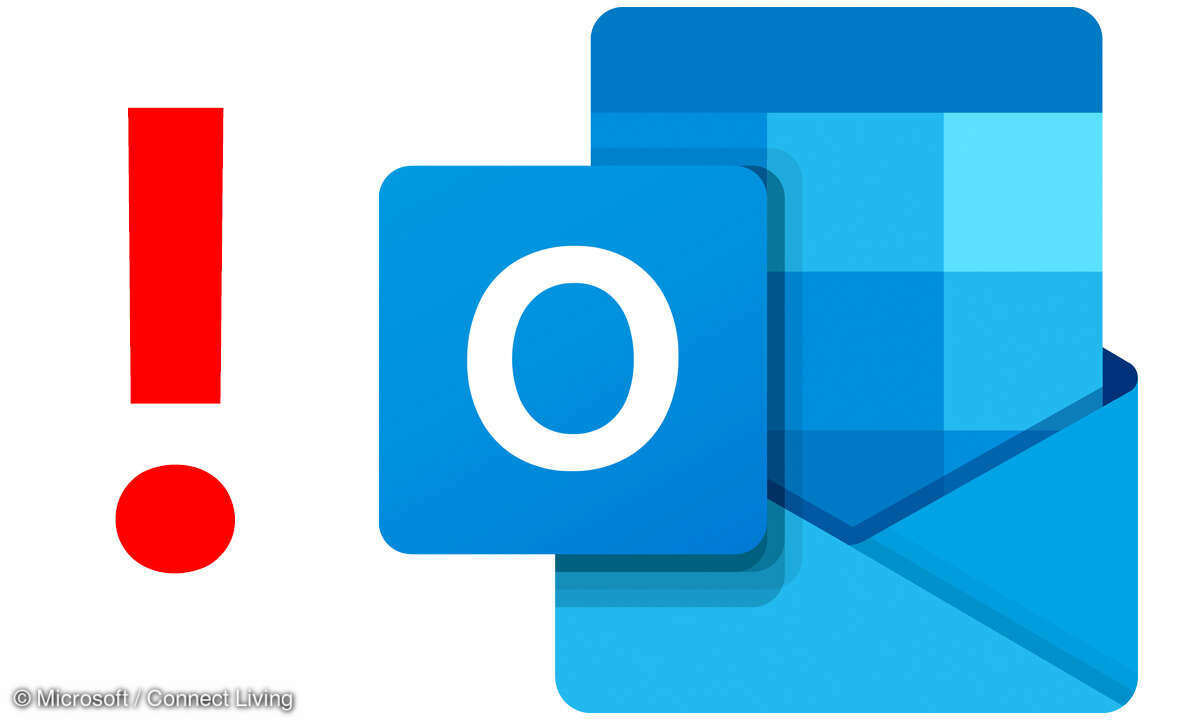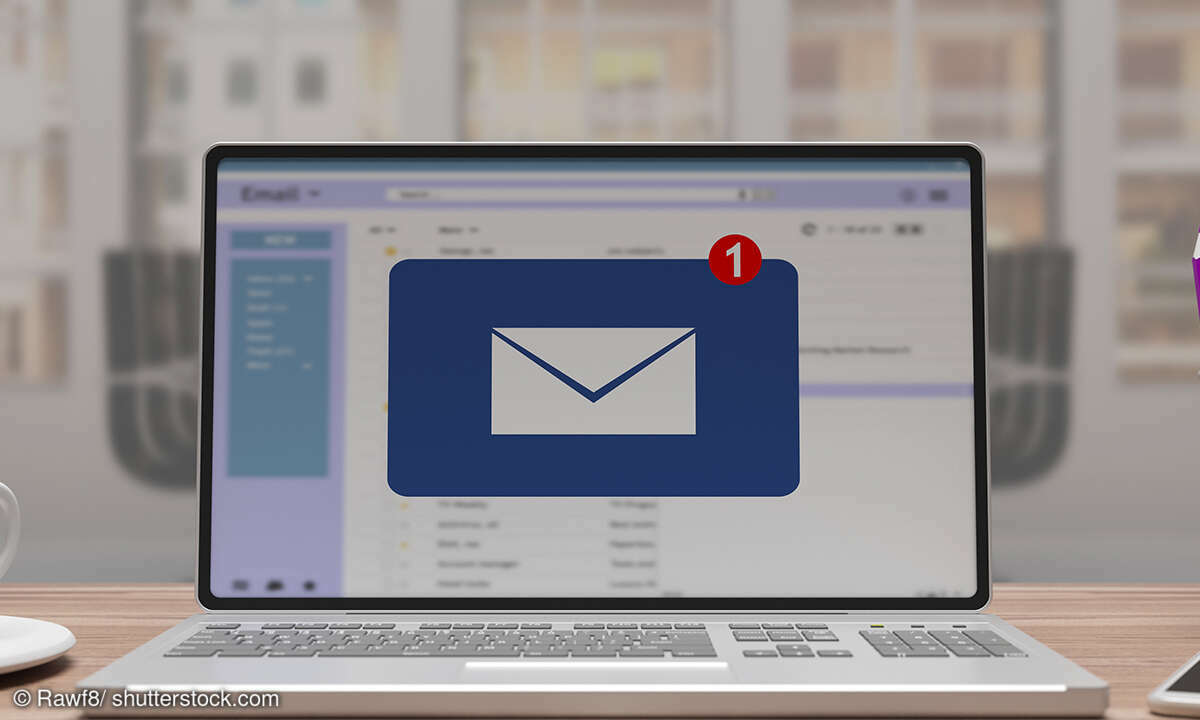Outlook-Archiv erstellen: Kalender, Termine, PST-Import und mehr
- Outlook-Archiv erstellen: So archivieren Sie Ihre Daten
- Outlook-Archiv erstellen: Kalender, Termine, PST-Import und mehr
Outlook-Kalender: Alte Termine archivieren und löschenHäufig befinden sich alte Kalendereinträge in Outlook und blähen das Programm unnötig auf. Sie haben die Möglichkeit, Kalendereinträge manuell zu archivieren und anschließend aus Outlook zu löschen. Zum Archivieren Ihrer Kalendereinträg...
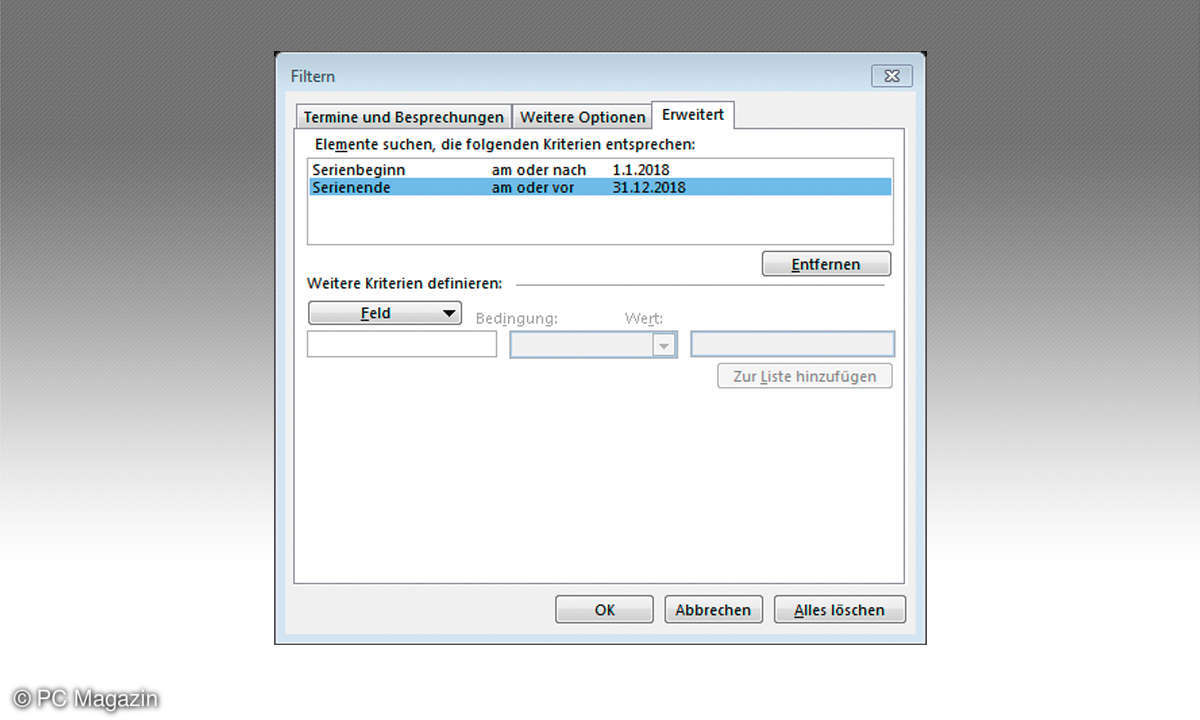
Outlook-Kalender: Alte Termine archivieren und löschen
Häufig befinden sich alte Kalendereinträge in Outlook und blähen das Programm unnötig auf. Sie haben die Möglichkeit, Kalendereinträge manuell zu archivieren und anschließend aus Outlook zu löschen. Zum Archivieren Ihrer Kalendereinträge gehen Sie wie folgt vor.
Aktivieren Sie das Register Datei. Wählen Sie dort den Befehl Öffnen und Exportieren aus. Im folgenden Fenster betätigen Sie das Symbol Importieren/Exportieren. Das Dialogfenster Import/Export-Assistent wird geöffnet. Wählen Sie aus dem Auswahlfenster den Eintrag "In Datei exportieren" aus, und betätigen Sie anschließend die Schaltfläche Weiter.
Im folgenden Fenster markieren Sie den Eintrag Outlook Datendatei und betätigen dann die Schaltfläche Weiter. Das Dialogfenster "Outlook-Datendatei exportieren" wird eingeblendet. Aus der Auswahlliste Ordner, aus dem sie exportieren möchten, wählen Sie den Eintrag Kalender (nur dieser Computer) aus. Betätigen Sie dann die Schaltfläche Filter. Das Dialogfenster Filtern wird eingeblendet. Wählen Sie in diesem Dialogfenster das Registerblatt Erweitert aus.
Klicken Sie auf die Schaltfläche Feld und ziehen den Cursor auf das Feld "Häufig verwendete Felder". Aus der jetzt eingeblendeten Auswahl von Feldern klicken Sie auf das Feld Serienbeginn. In dem Auswahlfeld Bedingung wählen Sie den Eintrag am oder nach aus. In das Feld Wert tippen Sie zum Beispiel ein: 1.1.2018. Klicken Sie anschließend auf die Schaltfläche "Zur Liste hinzufügen".
Um das Ende Ihrer Archivdaten festzulegen, wählen Sie über die Schaltfläche Feld, Häufig verwendete Felder das Feld Serienende aus. Im Feld Bedingung wählen Sie den Eintrag am oder vor aus. In das Feld Wert geben Sie zum Beispiel den 31.12.2018 ein. Klicken Sie jetzt die Schaltfläche OK. Betätigen Sie im jetzt aktiven Dialogfenster die Schaltfläche Weiter. In dem folgenden Dialogfenster werden Sie gefragt, in welcher PST-Datei Sie Ihre Daten speichern möchten. Klicken Sie auf die Schaltfläche Durchsuchen, und wählen Sie die PST-Datei für Ihr Archiv 2018 aus.
Falls Sie sich nicht sicher sind, ob schon Kalenderdaten in diesem Zeitraum gespeichert wurden, wählen Sie die Option "Duplikate durch exportierte Elemente ersetzen". Als Alternative können Sie auch die Option "Keine Duplikate exportieren" auswählen. Mit einem Klick auf die Schaltfläche Fertigstellen werden die ausgewählten Kalendereinträge in Ihre Archivdatei geschrieben.
In der Kalenderansicht wird jetzt unter Ihrem Kalender der Kalender der Archivdatei dargestellt, und Sie können ihn durch das Aktivieren des Kontrollkästchens sichtbar machen. Ist das nicht der Fall, müssen Sie Outlook einmal schließen und dann wieder öffnen.Damit sind die archivierten Kalendereinträge aber noch nicht in Outlook gelöscht. Wie das funktioniert, sehen wir uns jetzt an.
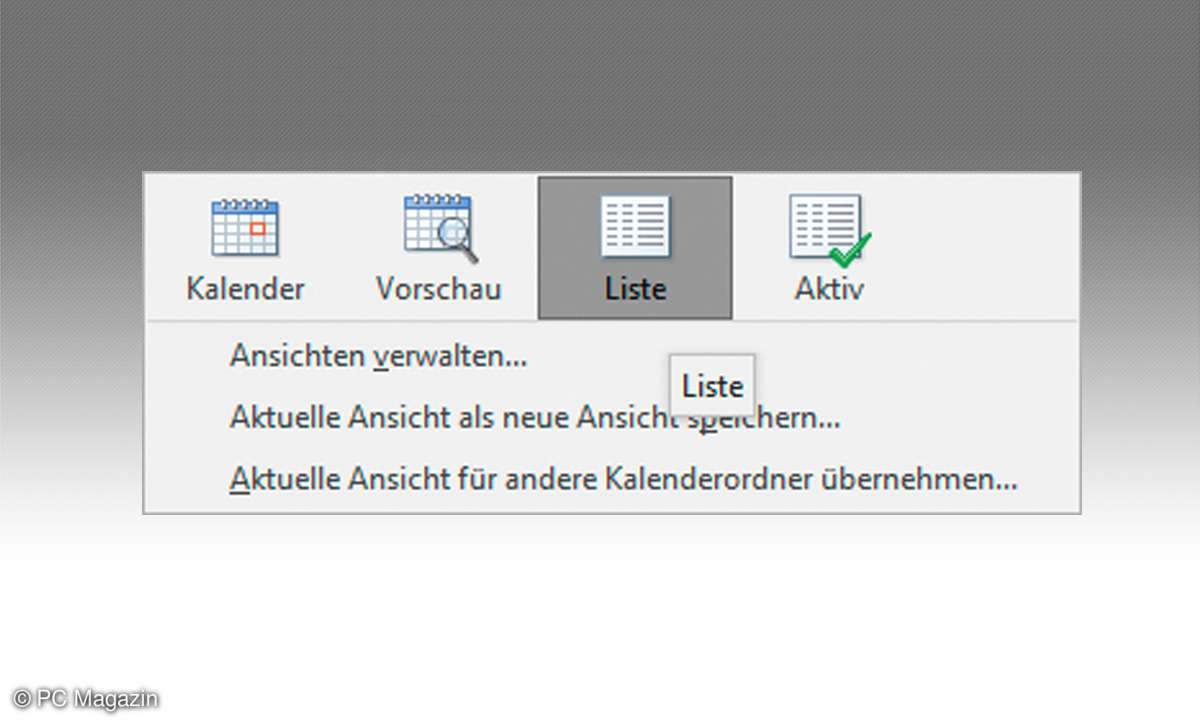
Alte Termine löschen
Zum Löschen von alten Kalendereinträgen wechseln Sie in der Kalenderansicht zunächst auf das Register Ansicht. Hier klicken Sie im Bereich Aktuelle Ansicht auf das Symbol Ansicht ändern. In der anschließend eingeblendeten Auswahl wählen Sie die Darstellung Liste aus. Jetzt werden Ihnen alle Kalendereinträge, ähnlich wie im Posteingang, in einer Liste dargestellt. Markieren Sie in dieser Liste, genau wie Sie das im Bereich der E-Mails gemacht haben, die Kalendereinträge, die gelöscht werden sollen. Betätigen Sie abschließend die [Entf]-Taste. Jetzt werden alle markierten Kalendereinträge gelöscht. Damit Sie wieder in die Standardansicht Ihres Kalenders gelangen, klicken Sie auf das Symbol Ansicht ändern, und wählen Sie in der dann eingeblendeten Auswahl den Eintrag Kalender aus.
Outlook: Datendatei auf (Netz-)Laufwerk anlegen
Eine weitere Möglichkeit zum Speichern von E-Mails besteht darin, diese manuell auf ein Laufwerk Ihrer Wahl zu schreiben. Dieses Laufwerk strukturieren Sie so, wie Sie es auch in einer PST-Datei tun würden. Das heißt, Sie erstellen zum Beispiel einen Hauptordner für Ihre E-Mails und dann mehrere Unterordner für die einzelnen Quartale und Monate oder Projekte bzw. Ereignisse. Nachdem Sie diese Struktur angelegt habe, markieren Sie in Outlook die E-Mail, die Sie auf Ihrem Laufwerk speichern wollen. Klicken Sie dann auf das Symbol zum Speichern in der Schnellstartleiste.
Das Dialogfenster Speichern unter wird geöffnet. Wählen Sie hier den Dateiordner und den Unterordner aus, in dem Sie diese Nachricht speichern möchten. Als Speicherformat wird Ihnen als Standardversion das Outlook Nachrichtenformat – Unicode angeboten. Diese Auswahl sollten Sie beibehalten, da nur mit dieser Auswahl auch sämtliche Anhänge gespeichert werden. Für diese Vorgehensweise müssen Sie die betroffenen E-Mails allerdings einzeln abspeichern.
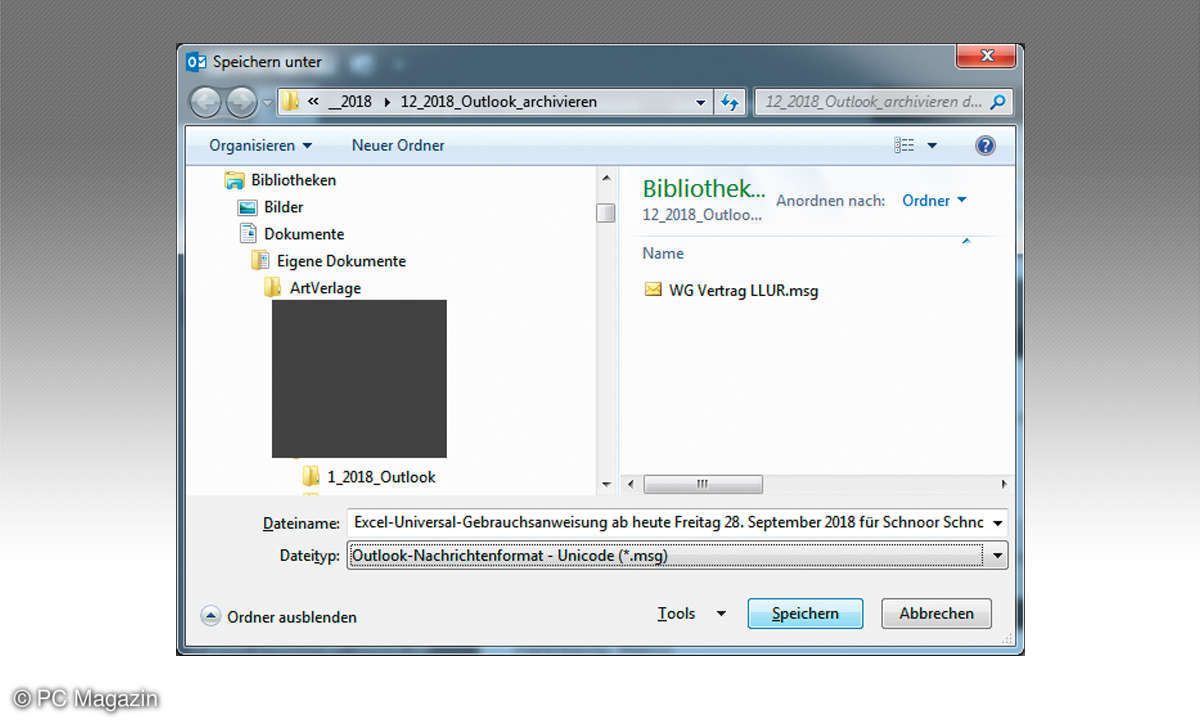
Wenn Sie mehrere E-Mails markieren und abspeichern wollen, steht Ihnen das Outlook-Nachrichtenformat nicht zur Verfügung.Zum Öffnen einer auf dieser Art abgespeicherten E-Mail gehen Sie zunächst in den Ordner, in dem sich die gesuchte E-Mail befindet. Führen Sie dann einen Doppelklick auf diese E-Mail aus. Diese Nachricht wird dann, wie Sie es gewohnt sind, in Outlook geöffnet.
E-Mails, Kontakte und Kalender aus PST-Datei importieren
Wenn Sie die gespeicherte Outlook-Datendatei (PST) importieren möchten, weil Sie zum Beispiel Outlook-Elemente von einem PC auf einen anderen PC spielen möchten, ist das natürlich möglich. Aktivieren Sie im Outlook-Menüband das Register Datei. Wählen Sie dort den Befehl Öffnen und Exportieren aus. Im jetzt eingeblendeten Menü klicken Sie auf das Symbol Importieren/Exportieren. Das Dialogfenster Import/Export-Assistent wird eingeblendet. Wählen Sie den Eintrag Aus anderen Programmen oder Dateien importieren aus, und klicken Sie auf die Schaltfläche Weiter.
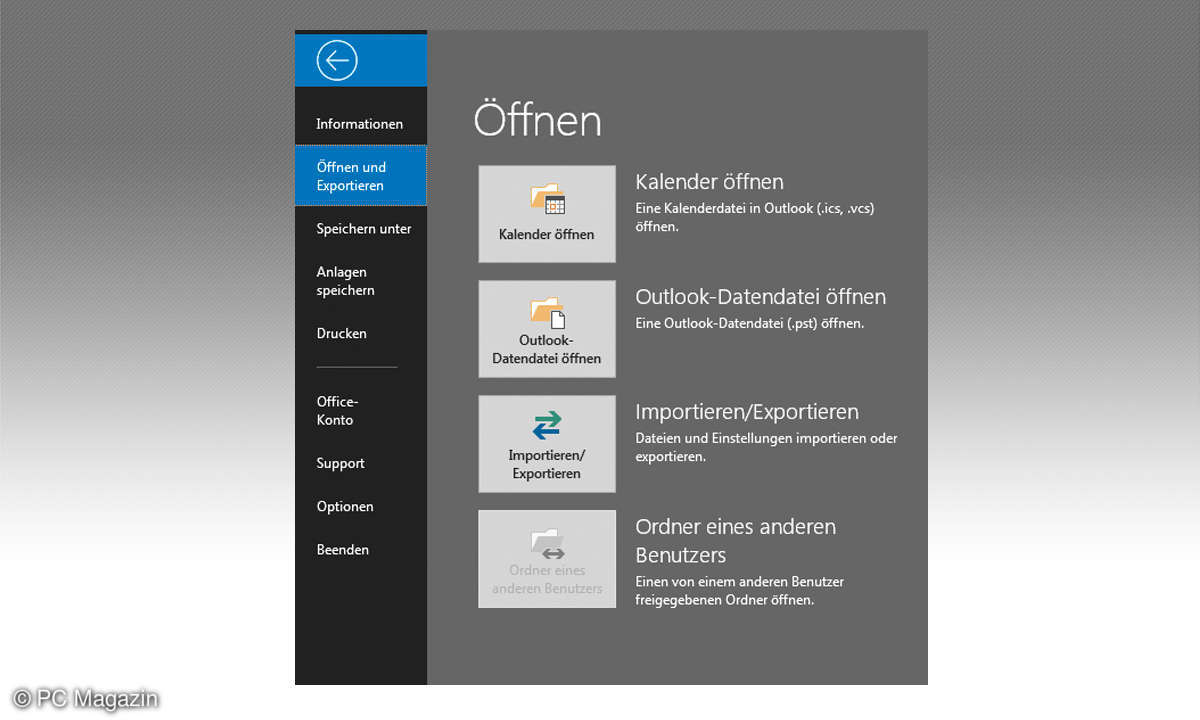
Im Folgefenster wählen Sie den Eintrag Outlook - Datendatei (PST) aus. Klicken Sie anschließend auf die Schaltfläche Weiter. Betätigen Sie die Schaltfläche Durchsuchen, und navigieren Sie dann zu der PST-Datei, die Sie importieren möchten. Wählen Sie unter den Optionen aus, wie eventuell vorhandene Duplikate gehandhabt werden sollen. Mit einem Klick auf die Schaltfläche Weiter entscheiden Sie, in welchem Ordner Ihre Datei gespeichert werden soll. Durch das Betätigen der Schaltfläche Fertigstellen wird die Datei importiert und ist nun wieder Bestandteil von Outlook. Sie können nun mit den archivierten Dateien wieder so verfahren, wie Sie es mit den aktuellen Daten gewohnt sind.
PST-Datendatei: Das müssen Sie wissen
Die Abkürzung PST steht für den Begriff Personal Store. Dabei handelt es sich um eine Containerdatei, in der Sie Outlook-Elemente speichern können. Ab der Office Version 2010 liegt die maximale Speicherkapazität einer PST-Datei bei 50 Gigabyte. Falls Sie mit einer älteren Outlook-Version arbeiten: In den Outlook-Versionen 97 bis 2002 betrug die maximale Größe 2 GB. Ab der Version 2003 hat sich die maximale Größe einer PST-Datei auf 20 GB erweitert.
Sie sollten aus Sicherheitsgründen aber weit unter dieser Grenze bleiben, denn mit steigender Dateigröße besteht die Gefahr, dass diese Datei nicht mehr lesbar ist. Legen Sie lieber ein paar mehr PST-Dateien an, das ist auch für die Übersicht der gespeicherten Inhalte vorteilhaft. Sie können beliebig viele PST-Dateien anlegen und diese bei Bedarf in Outlook ein- oder ausbinden. Sie haben auch die Möglichkeit, Kopien Ihrer PST-Dateien zu erstellen. Und das sollten Sie aus Sicherheitsgründen auch tun.
Zusatz-Tipp: Falls Ihnen Outlook zum Öffnen einer PST-Datei nicht zur Verfügung steht, können Sie das kostenlose Tool Coolutils Outlook Viewer nutzen. Dieser Viewer funktioniert sehr leicht. Sie wählen die PST -Datei vom Dateibaum und klicken auf die E-Mail, die Sie anschauen möchten. Diese Anwendung erlaubt auch eine Änderung des Dateiformats zu EML. So können Sie Ihre Outlook-Mails zum Beispiel zu Thunderbird, Windows Live Mail, Apple Mail usw. versetzen.